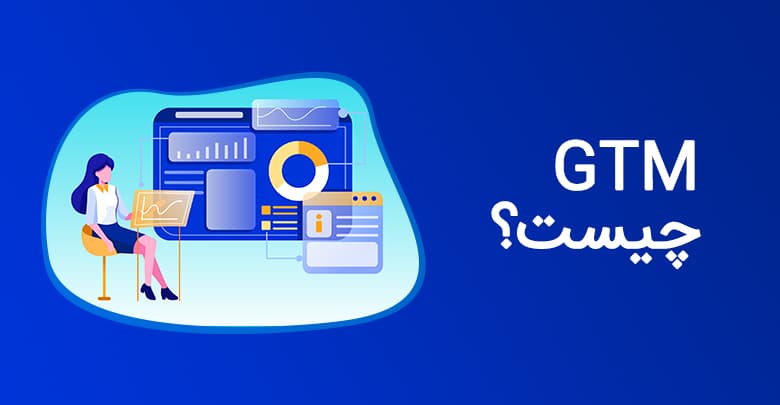برای جمع آوری اطلاعات در دنیای مجازی از رفتار کاربران سایت خود می توانید از گوگل تگ منیجر استفاده کنید. اما Google Tag Manager چیست؟ اگر می خواهید کار با این ابزار، انالیز سایت را یاد بگیرید و در آن خبره شوید، با ما همراه باشید. در این مقاله با مرکزیت اینکه GTM یا Google Tag Manager چیست و چه کاربردی دارد آغاز و در ادامه به راه اندازی و آموزش google tag manager می پردازیم.
Google Tag Manager چیست؟
همانطور که در بالا اشاره شد، یکی از ابزارهای رایگان و البته مهم در آنالیز یک وب سایت، Google Tag Manager می باشد. این ابزار قدرتمند و رایگان به شما کمک می کند تا برخی تگ های بازاریابی را در وب سایت قرار دهید و به کمک آنها رفتار های کاربر خود را زیر نظر بگیرید.
بایستی گفت گوگل تگ منیجر یا Google Tag Manager که به اختصار GTM نیز نامیده میشود، یک سیستم مدیریت تگ رایگان است که روند ایجاد تگها را برای ارسال دادههای تعاملی کاربر ساده کرده است. برچسب یا تگ ها، کد هایی هستند که می توانید آنها را در جاوااسکریپت یا HTML وب سایتتان قرار دهید و برای مثال رفتار کاربرتان را در سایت زیر نظر گرفته و آنرا ردیابی کنید. در ادامه این محتوا از ایران هاست ( ارائه دهندهی خدمات سرور ابری آلمان ) بیشتر در مورد کاربردهای تگ منیجر و نحوه استفاده از آن توضیح خواهیم داد.
کاربرد گوگل تگ منیجر چیست؟
قبل از اینکه به سراغ آموزش تگ منیجر برویم، باید بدانید گوگل تگ منیجر مانند یک جعبه ابزار است که می توانید تمامی ابزارهای مارکتینگ خود، مانند گوگل سرچ کنسول ، hotjar ، Google Optimize , گوگل آنالیتیکس و… را در آن قرار دهید. استفاده از تگ منیجر باعث صرفهجویی در زمان و بهبود سرعت سایت به جهت کاهش حجم اسکریپتها میشود. پیشنهاد می شود برای اشنایی با google analytics مقاله گوگل آنالیتیکس چیست را بخوانید.
از دیگر کاربرد گوگل تگ منیجر و اطلاعاتی که گوگل تگ منیجر در اختیار شما قرار می دهید، نرخ کلیک و نرخ پرش می باشد. به کمک Google Tag Manager شما می توانید به راحتی کد گذاری های لازم را در سایت انجام دهید و نیازی به داشتن دانش بسیار در امر کد نویسی نخواهید داشت.
مهم ترین دلایل استفاده از gtm چیست؟
۱-اضافه کردن تگهای مختلف
اگر قصد دارید از ابزارهای مختلف برای آنالیز و رهگیری سایت خود استفاده کنید مطمئنا اضافه کردن هر تگ به صورت مجزا کاری زمان بر و خستهکننده خواهد بود. علاوه بر آن نیاز است که تا حدودی با مفاهیم کدنویسی آشنا باشید.
با تگ منیجر میتوانید به آسانی تگهای مختلف را درون وب سایت خود قرار داده و آنها را تست کنید.
۲-سرعت اجرای بالا
GTM به سرعت بخشیدن بسیاری از فرایندها کمک میکند. تغییرات و برچسبهای جدید میتوانند به سرعت ایجاد شوند و بیشتر آنها نیازی به تغییر کد در وبسایت ندارند. تجمیع بودن تگها، باعث کاهش زمان بارگذاری صفحات سایت شده که این مورد به بهبود رتبه سایت شما در نتایج گوگل کمک خواهد کرد.
۳-امنیت بالا
انواع مختلفی از دسترسیها در تگ منیجر وجود دارد که با توجه به میزان اهمیت فرد در شرکت قابل تعریف است و قطع دسترسی در هر زمان و به آسانی امکانپذیر است. همچنین تمام کدهایی که به صورت دستی به تگ منیجر اضافه میشوند توسط گوگل بررسی و صحت آنها تایید میشود. به همین خاطر احتمال اضافه کردن بدافزار یا کدهای مخرب به سایت از طریق تگ منیجر تقریبا صفر است.
۴-انعطاف پذیری
اگر شما برنامه نویس نیستید نگران نباشید. کار با گوگل تگ منیجر به قدری آسان است که میتوانید بدون نوشتن حتی یک خط کد، تگهای خود را درون سایت ایجاد کنید. این ویژگی باعث میشود تا بازاریابان اینترنتی به راحتی از آن استفاده کنند.
۵-وجود تگهای پیش فرض
گوگل تگ منیجر به طور پیش فرض، از تگهای آماده بسیاری از ابزارها پشتیبانی میکند. تگهای آماده به شما کمک میکنند تا به آسانی و در کمترین زمان از تگهای موردنظر خود استفاده کنید.
۶-رایگان بودن
به جز برخی از خدمات که در نسخه پریمیوم قابل دسترس است و برای شرکتهای بزرگ در نظر گرفته شده است تقریبا تمامی خدمات تگ منیجر رایگان است.
۷-هماهنگی با سرویسهای آمارگیر
گوگل آنالیتیکس یکی از سرویسهای قدرتمند گوگل است که وظیفه ثبت آمارها و رویدادهای انجام شده در وب سایت را برعهده دارد. اما با این حال، آنالیتیکس به تنهایی نمیتواند تمامی رویدادهای انجام شده توسط کاربران در سایت را، ثبت و ضبط کند.
گوگل تگ منیجر علاوه بر هماهنگی با ابزارهای آمارگیر به شما این امکان را میدهد که تمامی فعالیتهای کاربران را رصد کنید.
۸-ویرایش و کنترل کامل تگها
با هر بار تغییر در کانتینر (محل ذخیرهسازی تگها)، GTM یک نسخه جدید از آن را ذخیره می کند. این ویژگی به شما کمک میکند که به راحتی به ورژنهای قبلی بازگردید.
از دیگر امکانات گوگل تگ منیجر می توان به Workspaces و Environment اشاره کرد. این دو ویژگی به شما کمک میکند تا بدون ایجاد مشکل تغییرات مورد نظر خود را بر روی تگها اعمال کنید.
- Workspace:
یک ویژگی برای فعالیت تیم ها بر روی یک کانتینر مشترک است. به عبارت سادهتر تغییرات انجام شده توسط هر یک از اعضای تیم، تداخلی با فعالیت سایرین نخواهد داشت.
- Environment:
این ویژگی به شما اجازه میدهد که تگهای خود را در دو ورژن متفاوت مثلا نسخه آزمایشی و نسخه نهایی اعمال کنید.
۹-آزمایش تگها
Preview and Debug mode قابلیتی است که میتوانید از آن برای تست تگها استفاده کنید. با این ویژگی میتوانید از صحت عملکرد تگها اطمینان پیدا کنید و اگر تگ دارای مشکل است قبل از بارگذاری در سایت مشکل را برطرف نمایید.
۱۰-استفاده از Container آماده
اگر سئوکار یا طراح وبسایت هستید و یا در یک آژانس بازاریابی فعالیت میکنید احتمالا با سایتهای مختلفی سروکار دارید که نیاز است برای آن ها از تگهای مشابه استفاده کنید.
با استفاده از تگ منیجر میتوانید از تگها، triggerها و متغیرها خروجی دریافت کنید و از آن در وب سایتهای مختلف استفاده کنید.
کاربردهای مختلف گوگل تگ منیجر
بیشتر افراد این ابزار را به عنوان ابزاری برای نصب گوگل آنالیتیکس می شناسند اما این ابزار کاربردی گوگل موارد استفادهی فراوانی دارد از جمله :
— نصب آنالیتیکس و سایر ابزارهای بررسی رفتار مشتری مانند microsoft clarity
— اضافه کردن کدهای خاص به هدر سایت
— تعریف event های مختلف برای بررسی و تحلیل رفتار کاربران
راه اندازی Google Tag Manager
برای راه اندازی Google Tag Manager یا GTM ابتدا نیاز است تا یک حساب کاربری داشته باشید. اما به دلیل اینکه ایجاد حساب کاربری برای گوگل تگ منیجر، یک فرایند آسان دو مرحله ای است و کمی متفاوت از حساب Google Analytics یا Gmail دیگر شماست، برای اطمینان از راهاندازی بدون مشکل برای شما، ما فرآیند تنظیم حساب کاربریتان را در ادامه آوردهایم.
۱. ثبت نام حساب کاربری تگ منیجر
به صفحه ایجاد اکانت Google Tag Manager بروید و روی دکمه سبز “Create Account” کلیک کنید. از شما میخواهد نام حساب (شرکت)، کشور و آدرس وب سایت خود را وارد کنید، همچنین مکان مورد نظر برای استفاده از Google Tag (وب، iOS، اندرویدی، AMP) را وارد کنید. پس از اتمام، بر روی دکمه آبی “ایجاد” کلیک کنید.
۲- قرار دادن کد های tag manager در سایت
در مرحله بعد، کدها و دستورالعملهایی به شما داده میشود که یک کد را باید در قسمت <head> صفحه خود، و دیگری را بعد از برچسب <body> درج کنید. اکنون میتوانید این کار را انجام دهید یا کدها را بعداً به سایت خود اعمال کنید (در داشبورد شما قابل دسترسی هستند). پس از اتمام کار، روی “Ok” کلیک کنید.
تنظیمات Google Tag Manager یا GTM
پس از ایجاد حساب Google Tag Manager، اولین چیزی که در آموزش google tag manager میبایست یاد بگیرید، نحوه تنظیم یک tag است. میتوانید تنظیمات نامحدودی از tag ها را در گوگل تگ منیجر ایجاد کنید. این برای ایجاد گزارش های عمیق درباره رفتار مخاطبان شما مفید است. اگر شما برچسبهای خود را به درستی سازماندهی نکنید، میتواند ناکارآمد شود.
Google استفاده از کنوانسیون نامگذاری زیر را توصیه میکند:
- نوع tag
- نام برنامه
- جزئیات
شاید شما پیکربندی یک tag را بر اساس نام یا تاریخ و سپس دیگری را بر اساس موضوع نامگذاری کنید. با این روش میتوانید دادههای مربوط به کمپینها یا صفحات خاص را به درستی شناسایی و جمعآوری کنید.
به عنوان مثال، برچسب دوم، ” Google Analytics – CTA – About Us page ” به شما میگوید عملکرد دکمه About Us شما چقدر خوب است. اگر شما برچسبهای خود را به طور عادیتر مثلاً “دکمه CTA” نامگذاری کنید این اطلاعات با ارزش، ممکن است از بین برود.
اکنون که این مسئله را روشن کردیم، بیایید در آموزش گوگل تگ منیجر، نحوه تنظیم یک برچسب را بررسی کنیم:
مراحل تنظیم یک برچسب در گوگل تگ منیجر
۱- برچسب جدیدی را در داشبورد Google Tag Manager ایجاد کنید.
در داشبورد Google Tag Manager خود، روی دکمه ” Add a New Tag” که در زیر با کادر قرمز مشخص شده کلیک کنید.
۲- tag خود را پیکربندی کنید.
عنوان tag خود را مشخص کنید و سپس بر روی جعبه ” Tag Configuration” در بالای صفحه کلیک کنید تا نوع برچسب را، انتخاب نمایید..
۳- انتخاب نوع tag:
بیش از ده نوع برچسب وجود دارد (توجه داشته باشید همه آنها در اینجا نمایش داده نمیشوند، همچنین این امکان وجود دارد که یک نوع برچسب را نیز شخصی سازی کنید). در این مثال ” Classic Google Analytics” را انتخاب میکنیم.
۴- tag خود را به ردیابی Google Analytics پیوند دهید.
از انتخاب نوع تگ باید پارامترهای مورد نظر خودتون را در این مرحله وارد کرده و اسامی درستی برای آنها انتخاب کنید گوگل پیشنهاد می کند که برای انتخاب اسم از اطلاعات ساخته شده خود گوگل استفاده نمایید.
۵- trigger را انتخاب کنید تا مشخص شود زمان ثبت برچسب، به چه صورت است.
trigger را انتخاب کنید (trigger به معنای “وقتی میخواهید برچسب ضبط شود”، یعنی “هر بار که شخصی به صفحه مراجعه می کند”). من “All Pages” را انتخاب کردهام تا هر بار که کسی به هر یک از صفحات وب من مراجعه کند رکورد مربوطه ضبط گردد. اما بسته به اهداف شما، میتواند متفاوت باشد.
۶- tag خود را ذخیر کنید.
هنگامی که از اطلاعات موجود در کادرهای “تنظیمات برچسب” و “Triggering” راضی هستید، روی دکمه آبی “save” کلیک کنید.
۷- با فشار دادن ” Submit” tag خود را فعال کنید.
سپس بر روی دکمه آبی ” Submit” کلیک کنید. تا وقتی این کار را انجام ندهید، tag شما فعال نخواهد شد.
وقتی روی ” Submit” کلیک میکنید، به صفحه ” Submission Configuration” منتقل میشوید. دو گزینه وجود دارد: ” Publish و Create Version ” یا ” Create Version “.
از آنجا که من آماده هستم تا tag را در تمام صفحات سایت خود قرار دهم، ” Publish and Create Version” را انتخاب و سپس دکمه آبی ” Publish ” را در بالا سمت راست انتخاب میکنم.
۸- یک نام و یک توضیح به برچسب های خود اضافه کنید، تا آنها را سازماندهی نمایید.
در آخر ” Container Version Description” به شما نشان داده میشود. برای مرتب کردن برچسبهای خود، یک نام و توضیح اضافه کنید تا بفهمید با این برچسب میخواهید چه چیزی را ضبط کنید.
اطمینان حاصل کنید که نشان شما در گزارش ” Version Summary” ظاهر شده است.
اکنون، شما اولین tag خود را با موفقیت ایجاد کرده اید و میتوانید از ان برای دسترسی به اطلاعات بسیار مفیدی در خصوص وب سایت خو دست یابید به طور کلی این اطلاعات است که میتواند شما را قوی و بروز نگه دارد.
جمع بندی
شاید در ابتدا کار کردن با گوگل تگ منیجر، کمی سخت به نظر برسد اما به این نکته توجه داشته باشید که GTM دارای مزایای بسیار زیادی است که در این مقاله تنها به بخشی از آن پرداختیم. امیدواریم با خواندن این مقاله با گوگل تگ منیجر یا GTM آشنا شده باشید.